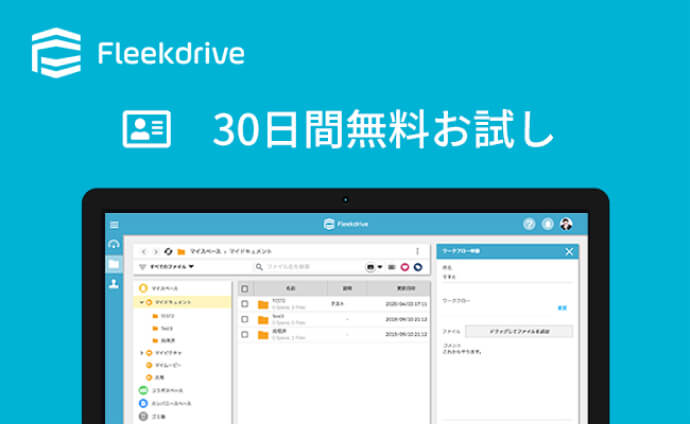パソコンの動作が重い、ネットを操作していないのにアクセスランプが点きっぱなしになっている…。そんなおかしな症状がパソコンに出てきたらウイルスの感染を疑うべきかもしれません。放っておくと個人情報の流出やデータの破壊といった被害が拡大する可能性があるほか、自分自身がウイルスの感染源になってしまうリスクすらあります。疑いが出てきた時点で早めに行動を起こしましょう。ここでは、もしもの事態に役立つ感染確認のやり方について紹介します。
Contents
なんか変… ウイルス感染しているかもと思った瞬間は?
インターネットを使っている以上誰にでもウイルス感染の危険はあります。そこで、全国のユーザーを対象に「ウイルスに感染したかも」と焦った経験について訊いてみました。
見覚えのないソフトがある、ネットやOSの動きが異常…何かが変
・ネットを見ていて動作が遅くなり、警告メッセージが表示されたり、いつまでもサイトが表示されないとき。(46歳/女性/個人事業主・フリーランス)
・変なソフトウェアが勝手にインストールされていた時です。(21歳/女性/パート・アルバイト)
・パソコンやアプリケーションの動きが突然遅くなり、フリーズしたことがある。その時にデスクトップにパソコンがウイルスに感染していますと表示が出て強制終了したこと。(33歳/女性/正社員)
・過去にマックを使っていたときにあります。デスクトップのアイコンが勝手に違うアイコンになりました。(48歳/男性/経営者)
・2003年ごろのことですが、再起動を繰り返すし、何も操作できなくなったことがあります。(39歳/男性/経営者)
・乳ガンについて調べていた際、変なサイトにいってしまいウイルスバスターが起動したとき(30歳/女性/派遣社員)
【質問】
パソコンがウイルス感染しているかもしれない、と思った瞬間があれば教えてください。
【回答結果】
フリー回答
【アンケート概要】
調査地域:全国
調査対象:【年齢】20 – 【職業】パート・アルバイト 個人事業主 公務員 正社員 派遣社員 経営者
調査期間:2017年05月12日~2017年05月19日
有効回答数:100サンプル
パソコンの動きが突然遅くなる、Web上で変なポップアップページが出てくる、セキュリティソフトなど何か具体的な症状が出たときに感染を疑うパターンが多いようです。気になる症状が出た時点で、すぐに感染確認などの対策を取るべきなのかもしれません。
確認の際の注意事項… 感染を広げないために
「パソコンにウイルス感染したかも」と思ったら、すぐに感染確認を行なうようにしましょう。本当にウイルスに感染している場合、データの避難などの対策が必要になります。
感染確認にはWindows Updateやウイルス対策ソフトの更新、ウイルス対策ソフトによるパソコンスキャンといった方法が有効です。ただ、確認作業に入る前に、他のパソコンに感染を広げないように準備しておく必要があります。まず、確認作業の前に他のソフトやアプリが立ち上がっていないかどうかチェックしておきましょう。パソコン起動時にはOSやアプリがアップデート作業に入るため、自動的にインターネットにつながってしまいます。被害拡大を防ぐためにも、パソコン起動後しばらく様子を見てソフトやアプリが立ち上がっていないのを確認してから次の作業に移るようにしましょう。
また、パソコン本体だけでなく、外付けHDDやSDカードなどの外部メディアをスキャンしておくことも重要です。ウイルスはインターネットのほか外部メディアを通じても拡散します。特にUSBメモリやSDカードなどを通じて知人や仕事用のパソコンに感染が広がってしまうと大変です。外部メディアに保存されたファイルにウイルスが紛れ込んでいないか必ずスキャンするようにしましょう。
確認方法1.Windows Updateをしてみた結果は?

感染確認前の準備ができたら、さっそくWindows Updateやウイルス対策ソフトの更新をしてみましょう。
ウイルスは自分が削除されるのを嫌がるので、Windows Updateやウイルス対策ソフトに対し通信妨害をします。OSやウイルス対策ソフトの更新ができなかった場合、ウイルスが更新に必要な通信を邪魔している可能性があるのです。Windows Updateやウイルス対策ソフトの更新ができないパソコンはウイルスに感染している危険性がきわめて高くなります。
Windows Update を行った後、パソコンが起動しないというケースも危険です。Windows Updateによるファイルへのアクセスがあった際に、ウイルスによってプログラムが破壊されたおそれがあります。
そのほか、何もしていないのにアクセスランプが点灯し続けているケースも要注意です。インターネットにつながっていても操作していなければデータはほとんど流れません。ウイルスはインターネットを通じてほかのパソコンに感染を拡大させていきます。理由もなくアクセスランプが点滅している場合、ウイルスがデータを流し続けている可能性があります。Windows Updateやウイルス対策ソフトの更新といった必要な作業が終わったら、すぐにLANやWi-Fiを切断しましょう。
確認方法.2ウイルス対策ソフトでウイルススキャン

インターネットを切断したら、次はウイルス対策ソフトやセキュリティソフトでパソコン内のウイルススキャンを行います。
ウイルススキャンは主に「パターンマッチング」といわれる方法で行われます。パターンマッチングはウイルス情報のデータベースを参照し、該当するような怪しいファイルがパソコン内にないかどうかを隅々まで調べていくという方法です。ウイルスは日々進化を遂げているため、常に最新版のセキュリティソフトを使うようにしないと発見できません。万が一のときに備えて日頃からまめに更新しておくようにしましょう。
パターンマッチング法では、既知のウイルスについてのデータベースを使ってウイルスを検出していきます。そのためパターンマッチング法だけでは新種や亜種のウイルスに対応するのは困難です。そこで大多数のセキュリティソフトではプログラムの行動を監視する「ビヘイビア法」など他の検知方法も取り入れて検出率向上に努めています。さらにファイアウォール機能や脆弱性対策機能、ソフトウェアの安全性評価といった他のセキュリティ関連の技術を組み合わせることでパソコンの保護を図ろうとしています。有料版セキュリティソフトでは、特にこれらの機能が充実している傾向があるようです。
まとめ
コンピューターウイルスはインターネットを通じて感染を拡大させていきます。ウイルスを他の人に広げないためにも、疑わしい症状が出てきた時点ですぐに感染確認を行いましょう。もちろん、OSやセキュリティソフトの更新を頻繁に行うといった日頃の対策も大切です。これを怠ってしまうと新しいタイプのウイルスへの対応が遅れてしまいます。予防と感染・被害の拡大防止、この2つの対策がウイルスから我々のパソコンを守ることになるのです。